私たち一人ひとりが、どちらが自分の携帯電話に多くの音楽トラックを持っているかを競い合った時代は遠い昔になりました。今、音楽を聴きたいならストリーミングが最適です。ストリーミング アプリはいくつかありますが、最も有名なのは Apple Music と Spotify です。あなたが Spotify ユーザーであり、Apple Watch も所有しているのであれば、素晴らしいニュースがあります。 Apple watch はついに、オーディオデバイス、つまり AirPods やその他の Bluetooth デバイスに音楽をストリーミングできるようになりました。 Apple Watch 用 Spotify は数年前から提供されていますが、この場合、Apple Watch は iPhone 上の音楽を制御するための一種のリモコンとしてしか使用できませんでした。しかし、それは最新のアップデートでついに変わりました。一緒にその方法を見てみましょう。
かもしれない 興味がありますか
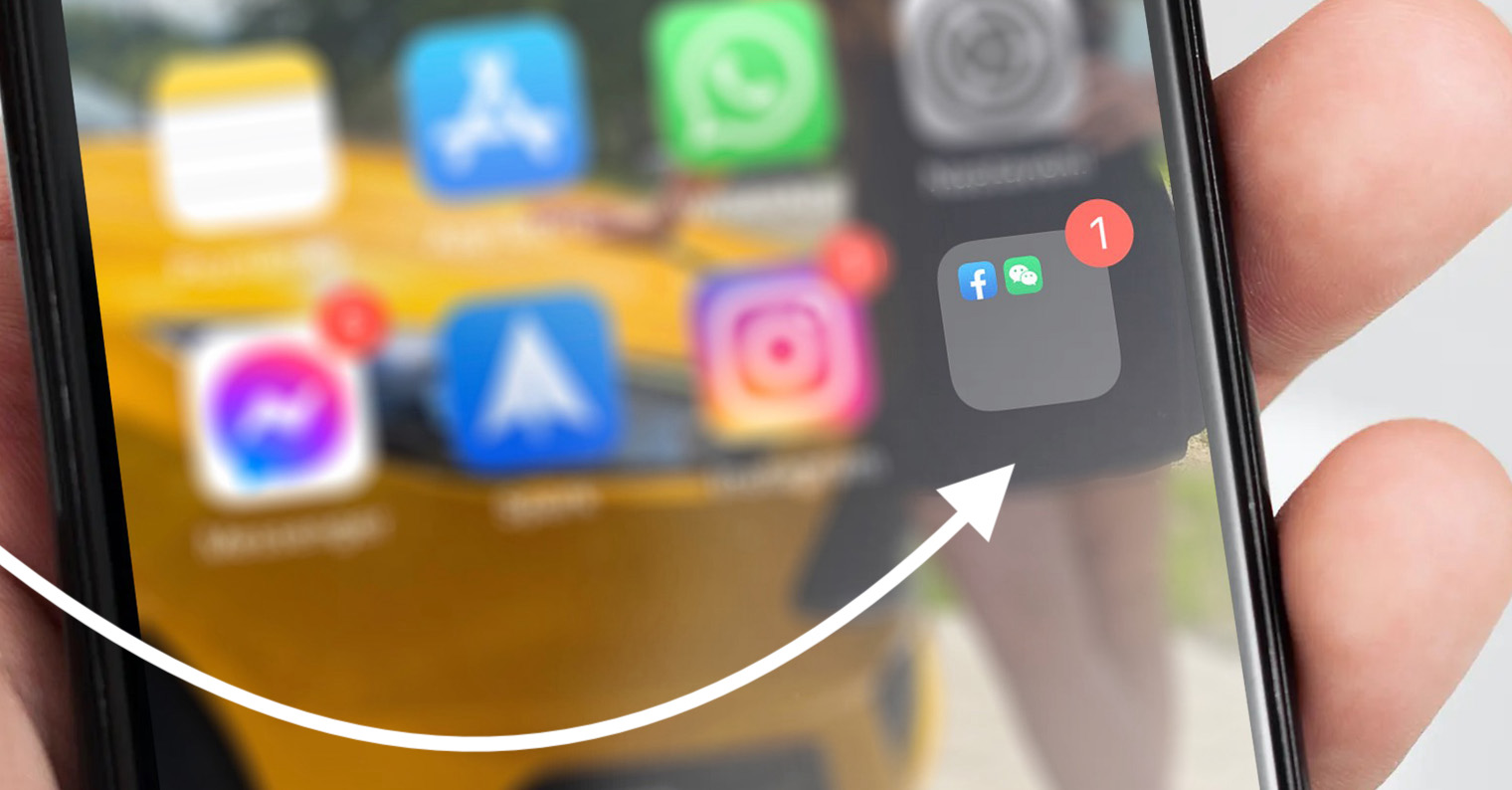
Apple Watch で Spotify から音楽をストリーミングする方法
Apple Watch で Spotify をストリーミングするのは簡単です。最初に、この機能を使用するには Spotify の最新バージョンが必要であることを述べておく必要があります。そこで、App Store にアクセスしてください。 Spotify アプリのプロフィール そして更新があるかどうかを確認します。この必要な手順を完了したら、次の手順に進みます。
- まず、Apple Watch のデジタル クラウンを押して、次の画面に移動する必要があります。 アプリケーションリスト。
- それが完了したら、アプリリストを見つけてタップします Spotifyは。
- Spotify を開くと、アプリプレーヤー自体が表示されます。
- 次に、右下をタップする必要があります 電話のアイコン。
- これにより、「Play to Device」という別の画面が表示されます。
- それからここをクリックしてください Apple Watchの名前が入った行 – 今のところベータ版のラベルが付いています。
- 最後に、最後の画面が表示され、 サウンドを再生する場所。
- それでタップしてください デバイスの 1 つ、 またはタップすることで デバイスを接続する つながりを作る 別のデバイス。
音楽のストリーミング先のデバイスが正常に接続されるとすぐに、Spotify アプリケーションのクラシックなインターフェイスに戻っていることがわかります。ただし、電話アイコンの代わりに時計アイコンが右下に表示され、Apple Watch からのストリーミングが確認されます。アプリケーションの制御は非常に簡単になります。左または右にスワイプすると、アプリケーションの個々のセクション間を移動できます。最初のセクションでは聴きたい音楽を見つけることができ、中央のセクションでは音楽を制御し、右側では曲を再生するプレイリストを見つけることができます。デジタルクラウンを使用して簡単に音量を調整できます。
 Apple と一緒に世界中を飛び回る
Apple と一緒に世界中を飛び回る 
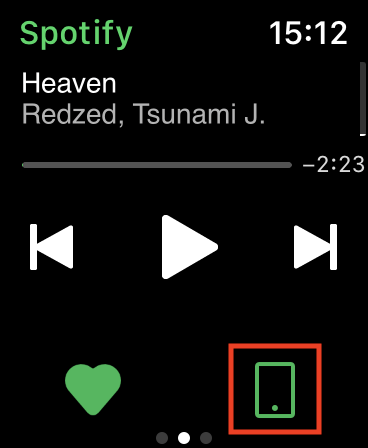

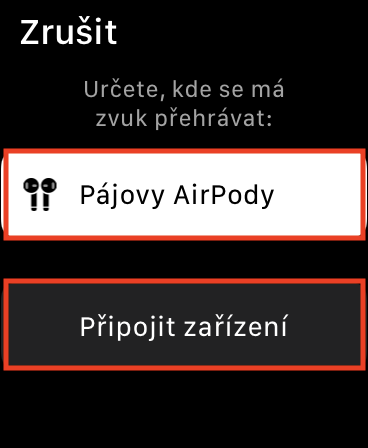
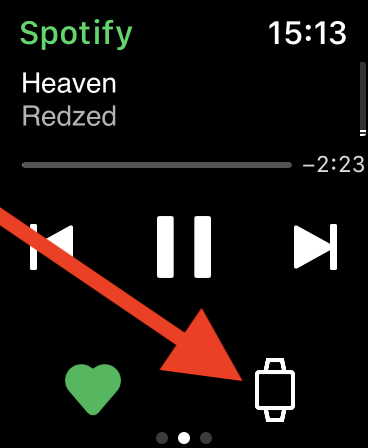
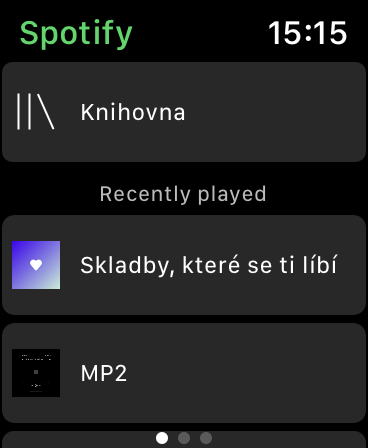
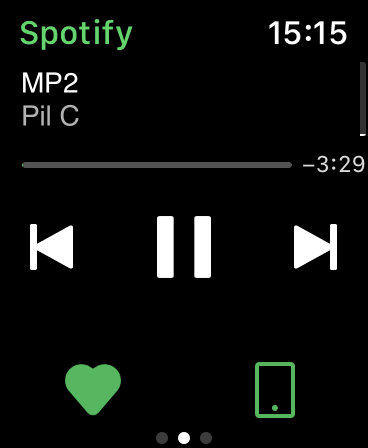

また、ダウンロードしたプレイリストは、ランニングに行く必要があり、携帯電話を家に置いておきたい場合にのみ、ウォッチから (ネットワークに接続せずに) 再生できます。そうでなければ、あまり意味がないと思います:-(
私もまったく同じ問題を抱えています:(
私は同じ問題を抱えています?どうすれば解決できますか?
また、Watch + Airpods のみは機能しません。したがって、オペレーターが Watch eSim 機能を有効にするまで何年も待たなければなりません、それとも Spotify はオフラインでも時計に曲をダウンロードするオプションを提供してプラグを抜くのでしょうか?